
Lucrul cu fișiere PDF este la ordinea zilei: manuale, texte lungi, documente etc. De asemenea, veți ști că este ușor să creați aceste tipuri de fișiere de pe orice computer. Acum, a le putea personaliza este ceva mai dificil. Și una dintre principalele probleme, pentru a-i spune ceva, este greutatea pe care o primesc unele dintre aceste fișiere. Cu toate acestea, Dacă aveți un Mac, vă vom ușura și vom încerca să reduceți această dimensiune finală.
Am spus deja cu diferite ocazii că unele dintre instrumentele oferite de MacOS ca standard sunt foarte puternice: semnează documente fără a fi nevoie să tipăriți, ar fi un exemplu în acest sens. Și posibilitatea de a putea lucra cu documente PDF este, de asemenea, avută în vedere. În acest caz, ceea ce vom face este reduceți dimensiunea unui PDF. Deși, vă avertizăm: nu veți putea spune dimensiunea finală; procesul este automat și totul va depinde de fiecare fișier. Adică, în unele cazuri putem obține o mulțime de reducere, în timp ce în altele este posibil să obținem câțiva MB mai puțin.
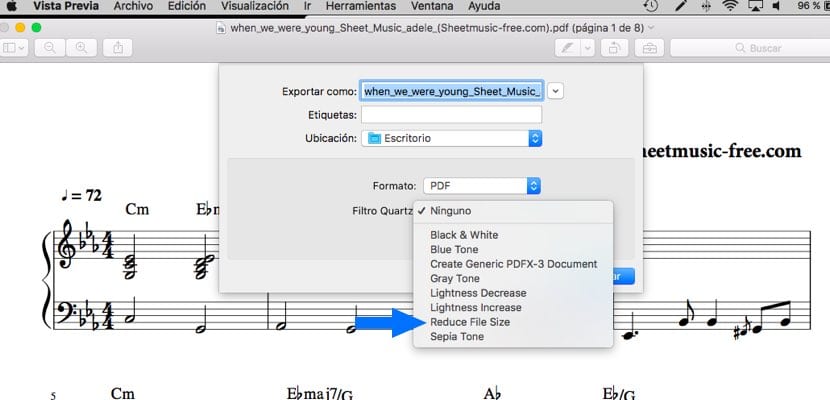
La fel, de asemenea ar trebui să aveți în vedere că reducerea greutății va afecta calitatea documentului. Prin urmare, este foarte posibil ca, dacă este doar text, să fie mai puțin vizibil, dar dacă fișierul include imagini, calitatea lor va fi cu siguranță redusă. Acestea fiind spuse, să luăm măsuri:
Deschideți documentul PDF cu Previzualizare. Dacă nu ați atins niciuna dintre setări, faceți dublu clic pe aceasta cu siguranță se va deschide cu această funcție. Următorul este Accesați bara de meniu din partea de sus și faceți clic pe „Fișier”. Odată afișată lista de opțiuni, cea care ne interesează este cea indicată de «Export».
Veți vedea că se deschide o fereastră nouă cu diferite opțiuni. Ce ne interesează despre asta? Căsuța care indică „Filtru de cuarț”. Se arată din nou diferite alternative, dar singura care ne interesează în acest sens va fi cea indicată „Reduceți dimensiunea fișierului”. Când îl marcați, singurul lucru care rămâne de făcut este să faceți clic pe „Acceptați”. Rezultatul, așa cum v-am spus, va depinde de fiecare caz.